Tutorial de Monaliza, puedes encontrar el original aquí.
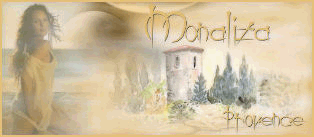
Muchas gracias por permitirme traducir
tus fantásticos tutoriales, Momo.
Con tu resultado, puedes hacer firmas, websets, cartas de incredimail, etc.
Por favor, crédito a Monaliza y a Tati Designs, gracias.
Materiales
PSPX2 (puedes utilizar cualquier versión).
Para hacer este tutorial necesitarás un tubo de personaje.
Descarga el material del tutorial aquí:

Filtros
Mehdi / Wavy Lab 1.1 y Sorting Tiles (descarga aquí).
&<Bkg Designer sf10 I> / Barcode Generator (descarga aquí).**
AP [Lines] / Lines - Silverlining (descarga aquí).
Andrew's Filters 1 / Blur Up (descarga aquí).**
AAA Frames / Foto Frame (descarga aquí).
Toadies / Weaver (descarga aquí).
Alien Skin Eye Candy 5: Impact / Perspective Shadow (descarga aquí).
** Debes importar este filtro con "Unlimited".
Preparación
Instala los Filtros en la carpeta de "Complementos" de tu PSP.
Abrir los tubes, duplicar y cerrar el original.
En la carpeta "Selections", hay 5 archivos, ponlos en la carpeta "Selecciones" de tu PSP.
En la carpeta "Preset" hay 1 archivo, basta con hacer doble
clic
en él
para
que
se instale
con el filtro Eye Candy 5 Impact.
Si usas otros colores, debes jugar con el modo mezcla de las capas.
Recuerda que debes guardar tu trabajo con frecuencia.
IMPORTANTE
Está prohibido modificar o cambiar el nombre de archivos o eliminar la marca de agua.
El tube de la mujer usado para el tutorial es de Lily. Las máscaras son de Valy Scrap Passion.
Se desconoce el creador del WordArt.
Colores
Elige colores en armonía con tu tubo.
Ésta es la paleta del tutorial:
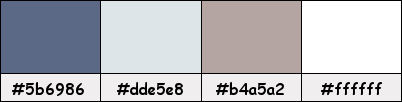
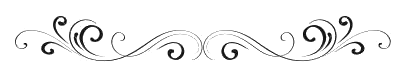
Paso 1
En tu paleta de Materiales:
Pon de primer plano un color oscuro #5b6986 
Pon de segundo plano un color claro #dde5e8 
Paso 2
Abre una nueva imagen transparente de 850 x 500 píxeles.
Paso 3
Efectos / Complementos / Mehdi / Wavy Lab 1.1:
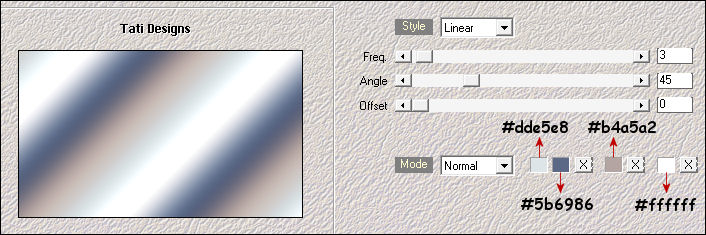
Paso 4
Efectos / Complementos / Mehdi / Sorting Tiles:
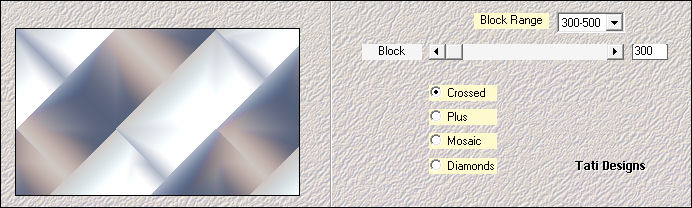
Paso 5
Capas / Duplicar.
Paso 6
Efectos / Complementos / Unlimited / &<Bkg Designer sf10 I> / Barcode Generator:
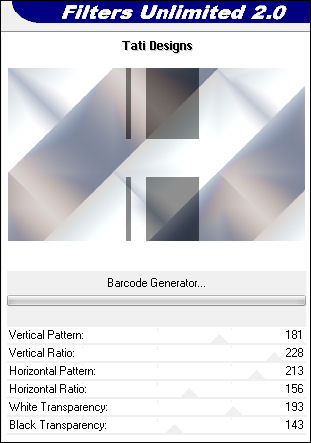
Nota: El efecto varía dependiendo de los colores elegidos, cambia los parámetros para obtener algo similar.
Paso 7
Efectos / Efectos de la imagen / Mosaico integrado:
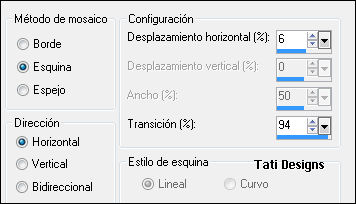
Paso 8
Ajustar / Nitidez / Enfocar.
Paso 9
Cambia el Modo de la capa a "Multiplicar".
Paso 10
Capas / Duplicar.
Paso 11
Efectos / Efectos de reflexión / Espejo giratorio:
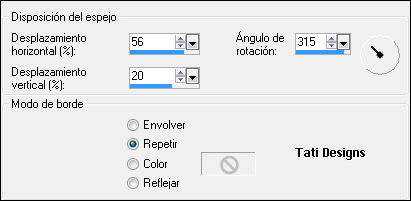
Paso 12
Cambia el Modo de la capa a "Luz débil".
Paso 13
Selecciones/Cargar o guardar selección/Cargar selección desde disco: elige "mz_sel_vera":
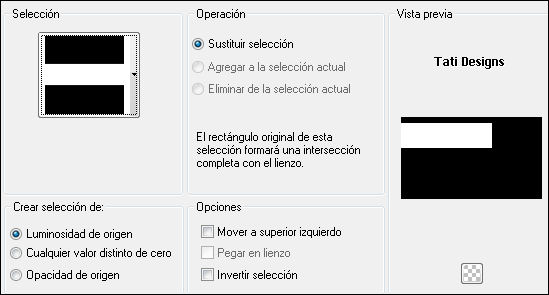
Paso 14
Efectos / Complementos / AP [Lines] / Lines - Silverlining:
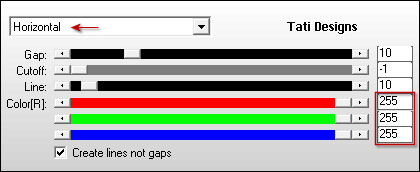
Paso 15
Selecciones / Anular selección.
Paso 16
Efectos / Complementos / Unlimited / Andrew's Filters 1 / Blur Up (predeterminado):
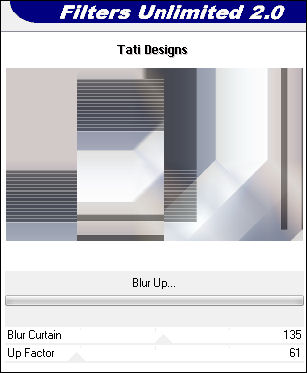
Paso 17
Sitúate en la capa inferior de la pila de capas ("Trama 1").
Paso 18
Selecciones/Cargar o guardar selección/Cargar selección desde disco: elige "mz_sel_vera1":
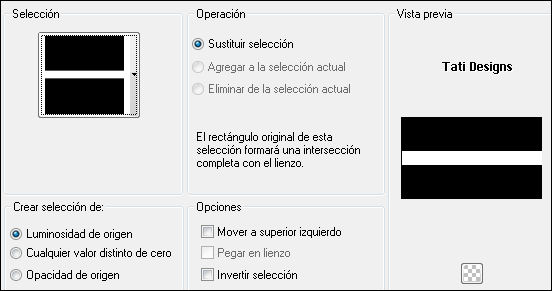
Paso 19
Efectos / Complementos / AP [Lines] / Lines - Silverlining:
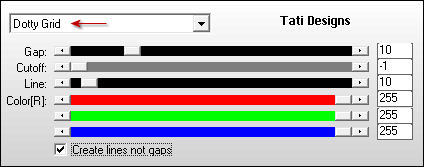
Paso 20
Selecciones / Anular selección.
Paso 21
Sitúate en la capa superior de la pila de capas y abre una nueva capa de trama.
Paso 22
En tu paleta de Materiales, pon de segundo plano el color #ffffff 
Paso 23
Selecciones/Cargar o guardar selección/Cargar selección desde disco: elige "mz_sel_vera2":
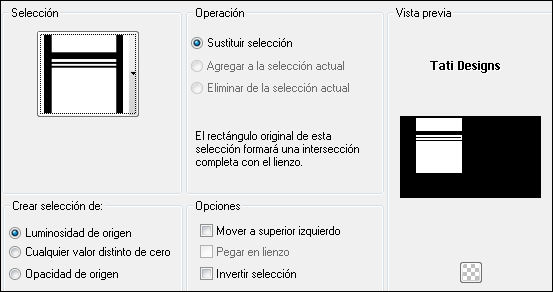
Paso 24
Activa la Herramienta "Bote de pintura" (F) y baja la Opacidad a 70:

Paso 25
Rellena la selección con el color del segundo plano 
Paso 26
Efectos / Complementos / AAA Frames / Foto Frame:
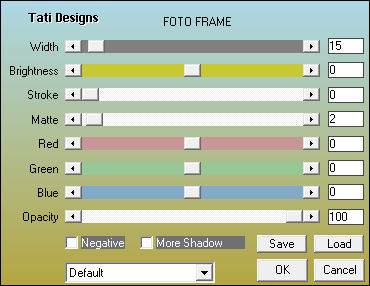
Paso 27
Selecciones / Anular selección.
Paso 28
Selecciones/Cargar o guardar selección/Cargar selección desde disco: elige "mz_sel_vera3":
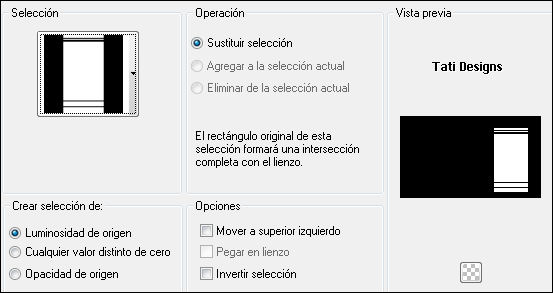
Paso 29
Abre una nueva capa de trama y rellena la selección con el color del segundo plano 
La opacidad del Bote de pintura todavía a 70.
Paso 30
Efectos / Complementos / AAA Frames / Foto Frame (como en el Paso anterior):
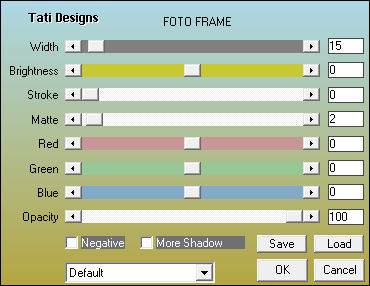
Paso 31
Selecciones / Anular selección.
Restablece la Opacidad del "Bote de pintura" a 100.
Paso 32
Sitúate en la capa inferior de la pila de capas ("Trama 1").
Paso 33
Selecciones/Cargar o guardar selección/Cargar selección desde disco: elige "mz_sel_vera4":
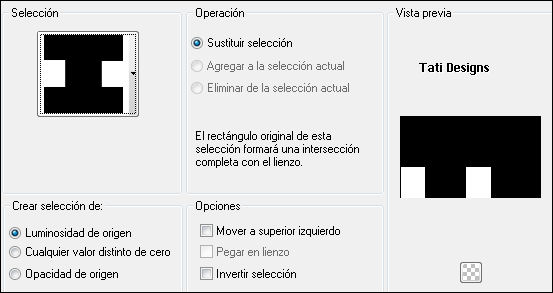
Paso 34
Selecciones / Convertir selección en capa.
Paso 35
Capas / Organizar / Traer al frente.
Paso 36
Selecciones / Anular selección.
Paso 37
Efectos / Complementos / AP [Lines] / Lines - Silverlining:
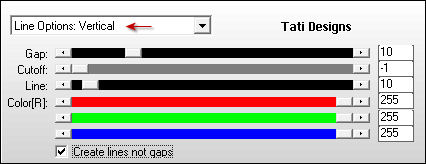
Paso 38
Efectos / Efectos de la imagen / Mosaico integrado:
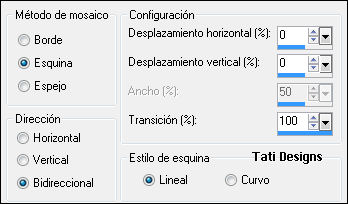
Paso 39
Efectos / Complementos / Toadies / Weaver:
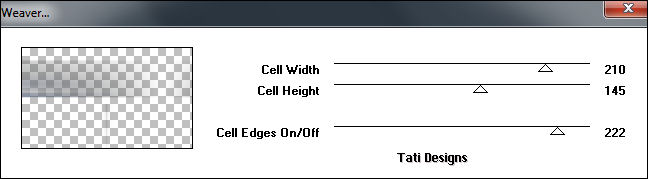
Paso 40
Efectos / Efectos geométricos / Sesgar:
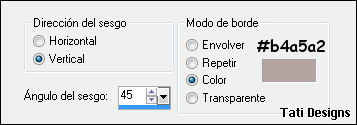
Paso 41
Cambia el Modo de la capa a "Subexponer" (u otro que se ajuste más a tus colores).
Paso 42
Activa la Herramienta de "Varita mágica", Tolerancia y Fundido a 0.
Selecciona los dos ángulos de color 
Paso 43
Selecciones / Convertir selección en capa.
Paso 44
Efectos / Complementos / AP [Lines] / Lines - Silverlining:
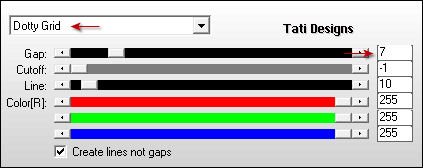
Paso 45
Selecciones / Anular selección.
Paso 46
Cambia el Modo de la capa a "Luz débil" (u otro que se ajuste más a tus colores).
Paso 47
Abre el tube "mz_vera_element1" y copia.
Vuelve a tu trabajo y pega como nueva capa.
Paso 48
Activa la Herramienta de "Selección" (K) y modifica las posiciones de X (0,00) e Y (62,00):

Pulsa la tecla "M" para desactivar la Herramienta de "Selección".
Paso 49
Cambia el Modo de la capa a "Multiplicar" (u otro que se ajuste más a tus colores).
Paso 50
Abre una nueva capa de trama y rellena con el color #ffffff 
Paso 51
Abre la máscara "VSP131" y vuelve a tu trabajo.
Paso 52
Capas / Nueva capa de máscara / A partir de una imagen:
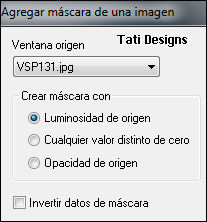
Antes de fusionar, duplica la capa de la máscara (2 veces):
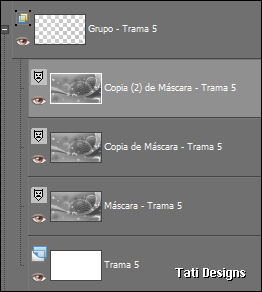
Capas / Fusionar / Fusionar grupo.
Paso 53
Efectos / Complementos / Eye Candy5: Impact / Perspective Shadow y,
en "Settings",
selecciona el preset "04_shadow":
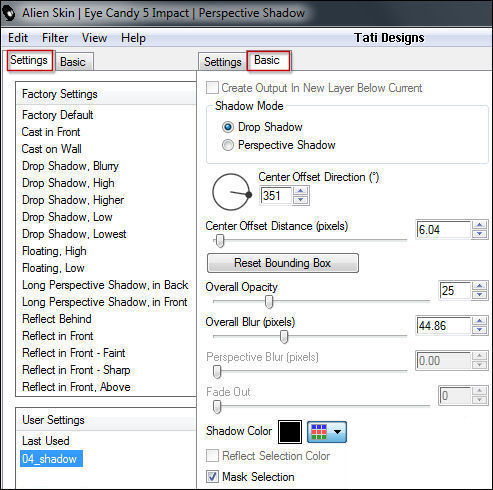
Nota: Si el preset no se te ha instalado, en la pestaña "Basic" tienes los ajustes.
Paso 54
Imagen / Agregar bordes / Simétrico de 1 píxel con el color #5b6986 
Imagen / Agregar bordes / Simétrico de 2 píxeles con el color #dde5e8 
Imagen / Agregar bordes / Simétrico de 1 píxel con el color #5b6986 
Paso 55
Selecciones / Seleccionar todo.
Paso 56
Imagen / Agregar bordes / Simétrico de 20 píxeles con el color #ffffff 
Paso 57
Efectos / Efectos 3D / Sombra: 0 / 0 / 60 / 20 / Negro 
Paso 58
Selecciones / Anular selección.
Paso 59
Imagen / Agregar bordes / Simétrico de 1 píxel con el color #5b6986 
Imagen / Agregar bordes / Simétrico de 2 píxeles con el color #dde5e8 
Imagen / Agregar bordes / Simétrico de 1 píxel con el color #5b6986 
Imagen / Agregar bordes / Simétrico de 40 píxeles con el color #ffffff 
Paso 60
Abre el tube de personaje que hayas elegido y copia.
Vuelve a tu trabajo y pega como nueva capa.
Redimensiona si es necesario y coloca a la izquierda de tu trabajo.
Paso 61
Aplica Sombra de tu elección.
Paso 62
Abre el tube "wordart" y copia.
Vuelve a tu trabajo y pega como nueva capa.
Paso 63
Activa la Herramienta de "Selección" (K) y modifica las posiciones de X (649,00) e Y (322,00):
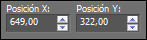
Pulsa la tecla "M" para desactivar la Herramienta de "Selección".
Paso 64
Abre el tube "vera_titre" y copia.
Vuelve a tu trabajo y pega como nueva capa.
Nota: Si es necesario, puedes colorizar según tus colores.
Paso 65
Activa la Herramienta de "Selección" (K) y modifica las posiciones de X (646,00) e Y (175,00):
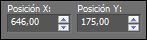
Pulsa la tecla "M" para desactivar la Herramienta de "Selección".
Paso 66
Abre el tube "vera_deco" y copia.
Vuelve a tu trabajo y pega como nueva capa.
Nota: Si es necesario, puedes colorizar según tus colores.
Paso 67
Activa la Herramienta de "Selección" (K) y modifica las posiciones de X (612,00) e Y (120,00):
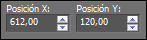
Pulsa la tecla "M" para desactivar la Herramienta de "Selección".
Paso 68
Abre el tube "vera_deco1" y copia.
Vuelve a tu trabajo y pega como nueva capa.
Sitúalo en la esquina superior izquierda.
Paso 69
Capas / Duplicar. -
Imagen / Espejo. -
Imagen / Voltear.
Paso 70
Abre una nueva capa de trama y pon tu nombre o tu marca de agua.
Paso 71
Imagen / Agregar bordes / Simétrico de 1 píxel con el color #5b6986 
Paso 72
Exporta como archivo .jpg optimizado.
¡Se acabó!
Espero que te haya gustado y que hayas disfrutado con él.

.:. Otra versión del tutorial con un tube de Maryse .:.


.:. Si quieres enviarme tu trabajo con el resultado de esta traducción, ponte en contacto conmigo .:.
